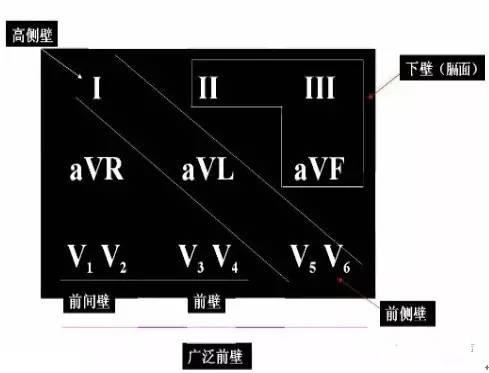建设银行企业网银的设置步骤如下:
1. 下载并安装E路护航网银安全组件
访问建设银行官方网站(www.ccb.com),选择“公司机构”中的“企业网上银行”或“电子银行-下载中心”。
在“企业客户E路护航网银安全组件”下载专区,下载所需的安全组件。
下载完成后,将文件保存在桌面,双击安装程序(如`CCB_E_Setup_Total_20170719_x64.exe`)进行安装。
2. 设置网银盾密码
安装完成后,将主管网银盾插入电脑。
网银盾无初始密码,需要用户自行设置,设置完成后点击“确定”。
3. 登录企业网银
首次登录,插入主管网银盾(通常网银盾编号尾号最小的)。
打开浏览器,输入建设银行企业网银的网址(如`https://b2b.ccb.com`),进入登录页面。
输入企业网银用户名和密码,点击“登录”按钮。
如果是管理员登录,可能还需要进行身份验证,如输入验证码或使用U盾。
4. 初始化设置
登录后,使用主管网银盾进行操作员和流程的设置。
新增操作员,设置权限,分配流程。
5. 安全设置
在“安全设置”中,根据需要启用相关选项,并设置安全级别。
6. 账户管理
登录后,在首页的“账户管理”菜单中查看和管理所有企业账户。
7. 转账汇款
在“转账汇款”菜单中,选择转账类型,输入收款人信息,输入转账金额,并进行身份验证后确认转账。
8. 支付结算
在“支付结算”菜单中,选择支付方式,输入支付信息,并进行身份验证后确认支付。
9. 票据管理
根据需要,在“票据管理”菜单中进行票据的相关操作。
10. 其他设置
根据需要设置转账限额、支付限额等。
如果需要,可以导出和导入数字证书,以便在别的电脑上使用。
请按照以上步骤操作,如果有任何疑问,可以联系建设银行的客服进行咨询